Blokkolja a szöveges üzeneteket egy bizonyos számról Androidon
Belefáradt az ismeretlen számokról érkező bosszantó szöveges üzenetekbe? Ne aggódjon, könnyen blokkolhatja a szöveges üzeneteket egy bizonyos számról az Andriod telefonon.(Tired of getting annoying text messages from unknown numbers? Don’t worry you can easily block text messages from a certain number on Andriod phone.)
Szöveges üzeneteket küldünk és fogadunk, hogy kommunikáljunk a hozzánk közel álló emberekkel. De biztosan kapunk spam jellegű üzeneteket cégektől, hirdetésektől és csalásoktól is. Mindezek a nem kívánt üzenetek időről időre irritálhatják. De megszabadulhat ezektől a bosszantó üzenetektől, ha letiltja őket a telefonjáról.

Nagyon sok Android -telefon felhasználó van, és ezeknek a felhasználóknak mindegyike rendelkezik saját üzenetküldő alkalmazással. Így nehéz megmondani, hogyan használhatjuk az alkalmazást a névjegyek blokkolására egy adott Android-verzióban. Megemlítettünk egy általános eljárást, amelyet bármely Android-felhasználó követhet egy szám blokkolásához. Ha Ön Android-felhasználó, és szeretne blokkolni egy adott számot vagy a spam jellegű szöveges üzeneteket, akkor ez az útmutató az Ön számára készült.
Blokkolja a szöveges üzeneteket egy bizonyos számról Androidon(Block Text Messages From A certain Number On Android)
Az összes Android(Android) telefonra vonatkozó szám blokkolásának alapvető módja a beépített üzenetküldő alkalmazás. A számok letiltásának különböző módjai az Androidon(Android) :
1. módszer: (Method 1: )Szám blokkolása közvetlenül az üzenetből(Block a Number Directly From Message)
A legegyszerűbb módja annak, hogy egy adott személy SMS -eit blokkolja, ha közvetlenül blokkolja őket abban a beszélgetésben, ahol az üzeneteket kapta. Ha egy adott számot közvetlenül a beszélgetésből szeretne letiltani, kövesse az alábbi lépéseket:
1. Nyissa meg az Üzenet( Message) alkalmazást.
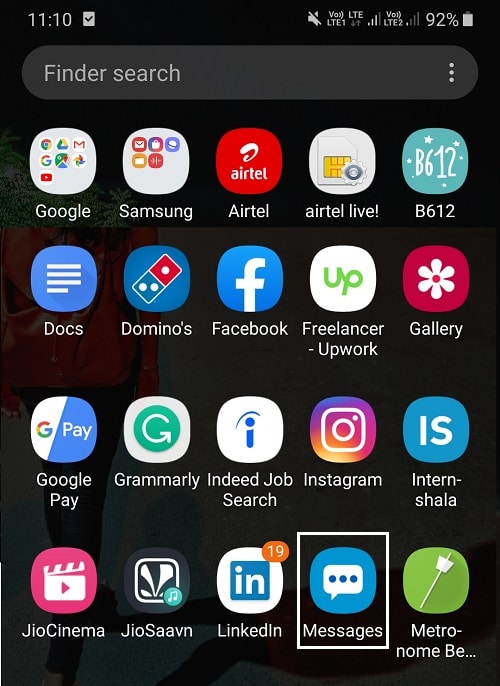
2. Megnyílik a kapott üzenetek listája.
3. Érintse meg a blokkolni kívánt szám (of the number you want to block.)beszélgetését .(Tap on the conversation)
4. Érintse meg a hárompontos ikont( three-dot icon) a jobb felső sarokban, majd válassza a Beállítások(Setting) lehetőséget .

5. Érintse meg a Szám és üzenetek blokkolása elemet(Block number and messages) az Üzenetek beállításainál.
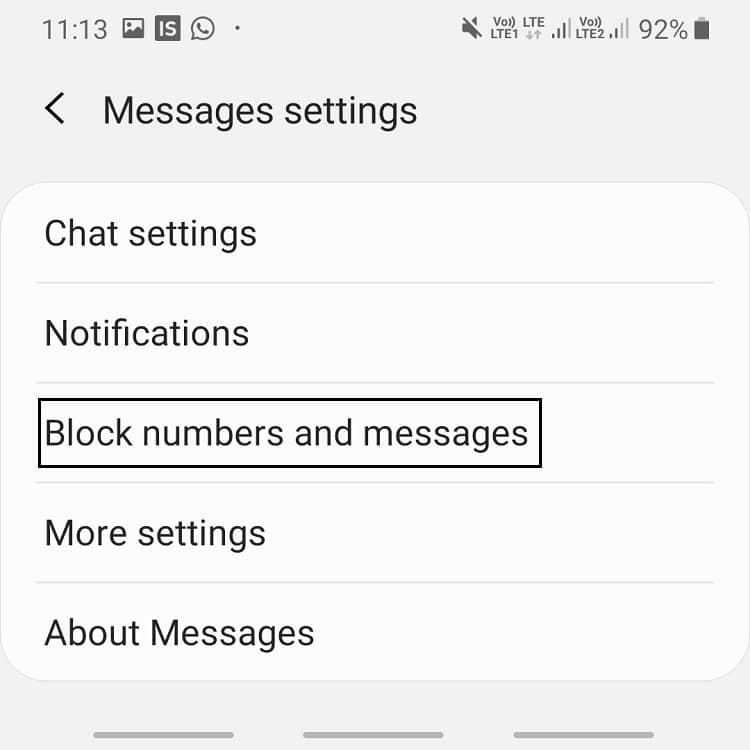
6. Megnyílik egy menü. Érintse meg a Számok blokkolása(Block numbers) opciót.

7. Írja be a blokkolni kívánt számot(Enter the number you want to block) , vagy érintse meg a Beérkezett üzenetek(Inbox) ikont, hogy kiválassza a számot a Beérkezett üzenetek(Inbox) mappából , vagy érintse meg a Névjegyek(Contacts) opciót, ha blokkolni szeretne egy, a Névjegyzékben mentett számot.

Az összes lépés végrehajtása után a kiválasztott szám blokkolva lesz, és többé nem fog tudni üzeneteket fogadni arról a számról.( no longer be able to receive messages from that number.)
2. módszer: Szöveges üzenetek blokkolása Androidon a telefonbeállítások segítségével(Method 2: Block Text Messages on Android Using Phone Settings)
Bármely szám letiltásához a Beállítások(Settings) opcióval, kövesse az alábbi lépéseket:
1. Nyissa meg a telefon beállításait(Settings) a Beállítások(Settings) ikon megérintésével.

2. A Beállítások(Settings) alatt keressen a keresősávban a Blokklista(Blocklist) elemre . majd érintse meg a hívásbeállítás blokklista opciót( call setting blocklist option) .

3. Most válassza ki azt a SIM-szolgáltatót(sim carrier) , amelynél blokkolni szeretné a számot, majd érintse meg a Blokkolt számok(Blocked numbers) opciót.

4. Érintse meg az add/add a new number elemet egy szám hozzáadásához a tiltólistához.

5. Megnyílik egy új párbeszédpanel. Bármilyen számot letilthat a következő lehetőségekkel:

MEGJEGYZÉS:(NOTE:) Ha a Telefonszám(Add phone number) hozzáadása vagy az Előtag hozzáadása(Add prefix) opciót választja, akkor meg kell adnia a számot vagy az előtagot. Ha a harmadik opciót választja, vagyis a Névjegyek hozzáadása(Add contacts) , akkor ki kell választania azt a számot, amelyet blokkolni szeretne a névjegyei közül.
Olvassa el még: Javítás, hogy nem lehet szöveges üzeneteket küldeni vagy fogadni Androidon(Fix Can’t Send Or Receive Text Messages On Android)(Also Read: Fix Can’t Send Or Receive Text Messages On Android)
6. A telefonszám vagy a kapcsolati szám megadása után válassza ki az alábbi lehetőségeket a hívások vagy SMS-ek vagy mindkettő( block either calls or SMS or both) blokkolásához, majd nyomja meg az OK gombot a jobb felső sarokban.

7. A szám felkerül a Blokkolt(Blocked) számok listájára.
A lépések végrehajtása után nem fog SMS-t vagy hívást kapni az imént letiltott számról.( you will not get any SMS or calls from the number you have just blocked.)
3. módszer: Szöveges üzenetek blokkolása harmadik féltől származó alkalmazások segítségével(Method 3: Block Text Messages using Third-Party Apps)
Ha nem tudja letiltani az SMS -t egy adott számról a fent leírt módszerekkel, akkor letilthatja a számot egy harmadik féltől származó alkalmazás segítségével. (third-party app.) A Truecaller(Truecaller) egy ilyen alkalmazás, amely bármilyen üzenet blokkolására használható.
A Truecaller alkalmazás telepítése után a következő lépéseket kell végrehajtania:
1. Nyissa meg az alkalmazást, és érintse meg a bal felső sarokban található ikont.(the icon on the top left corner.)

2. Érintse meg a Beállítások(Settings) opciót a megnyíló menüben.

3. Érintse meg a Blokkolás opciót.(Block option.)
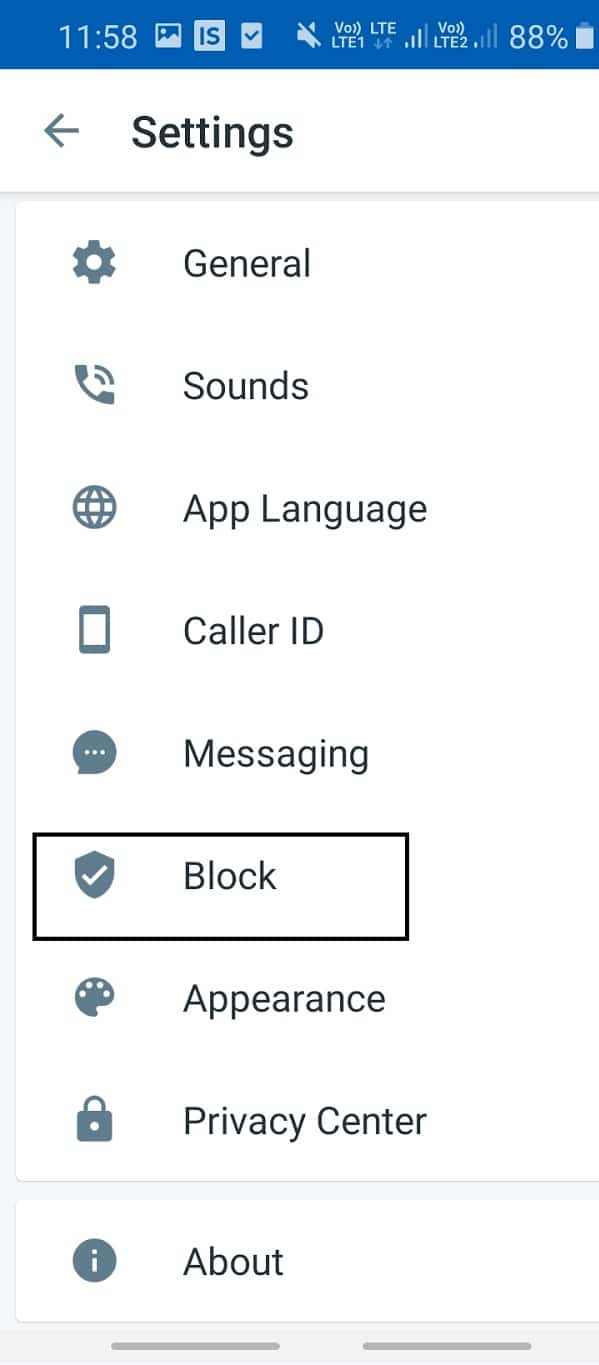
4. Bármilyen számot letilthat, ha megérinti a pluszjelet(plus sign) a képernyőn. Négy lehetőség jelenik meg a képernyőn:
- Országkód letiltása.
- Az üzenet küldőjének nevének blokkolása
- Számsorozat letiltása
- Szám letiltása
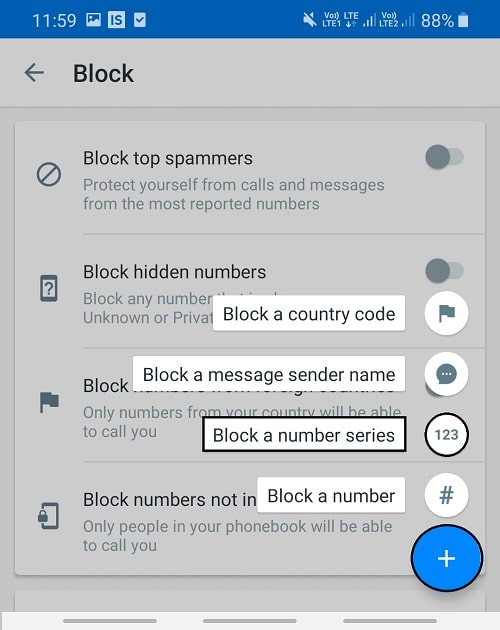
5. A Szám blokkolása(Block a number) opcióval megadhatja a blokkolni kívánt számot, majd érintse meg a Blokkolás(Block) opciót.

6. Ha blokkolni szeretne egy országkódot(Block a country code) , válassza ki az Országkód blokkolása(Block) opciót, majd a következő képernyőn válassza ki a blokkolni kívánt országkódot .( select the country code)
7. Az opció kiválasztásával blokkolhat egy számsorozatot vagy egy üzenet küldőjének nevét is, majd a következő képernyőn megadhatja a sorozatot vagy a feladó nevét.
A lépések végrehajtása után a szám blokkolva lesz, és nem fog kapni üzenetet erről a számról.
Olvassa el még: Távolítsa el az Android vírusokat a gyári beállítások visszaállítása nélkül(Remove Android Viruses Without a Factory Reset)(Also Read: Remove Android Viruses Without a Factory Reset)
4. módszer: Fuvarozói segítség(Method 4: Carrier Assistance)
A szolgáltató segítségét is igénybe veheti egy bizonyos számról érkező szöveges üzenetek letiltásához az Andriodon(Andriod) . Látogassa meg webhelyüket, és keresse meg, hogyan blokkolhat egy számot, vagy közvetlenül kapcsolatba léphet velük, és megkérheti őket egy szám letiltására.
Related posts
Mit jelent a Sus a szövegszlengben?
6 módszer a törölt szöveges üzenetek helyreállítására Androidon
Szöveges üzenetek vagy SMS-ek elrejtése Androidon
Szöveges üzenetek küldése számítógépről Android telefon használatával
Nem tud szöveges üzeneteket küldeni Androidról? 4 Kipróbálandó javítás
Telefonszámok blokkolásának feloldása Androidon
Hogyan készítsünk képernyőképet a Snapchaten mások tudta nélkül?
7 legjobb akkumulátorkímélő alkalmazás Androidra értékelésekkel
A 10 legjobb ingyenes tisztító alkalmazás Androidra 2022-ben
Hogyan találja meg saját telefonszámát Androidon
Hogyan találhatja meg telefonszámát Android és iOS rendszeren
Hogyan adhatja hozzá Személykártyáját a Google Keresőhöz
A 10 legjobb tárcsázó alkalmazás Androidra 2022-ben
A legjobb Microsoft Edge böngésző tippek és trükkök Android és iOS rendszerhez
Kép küldése e-mailben vagy szöveges üzenetben Androidon
Javítás: Nem lehet szöveges üzeneteket küldeni vagy fogadni Androidon
Szöveges üzenetek biztonsági mentése és visszaállítása Androidon
Hogyan lehet megtudni valakinek a születésnapját a Snapchaten
2022 15 legjobb Android-indítóalkalmazása
Az automatikus javítás kikapcsolása Androidon (a prediktív szöveg letiltása)
